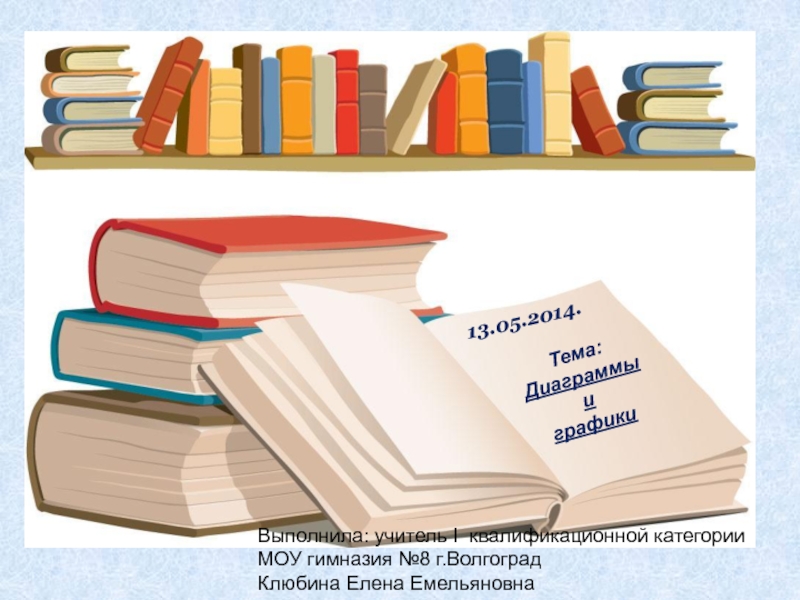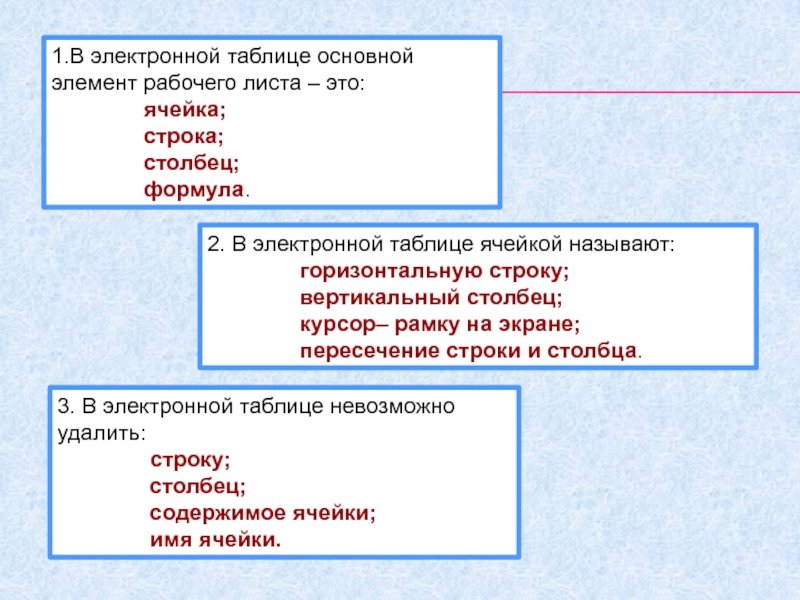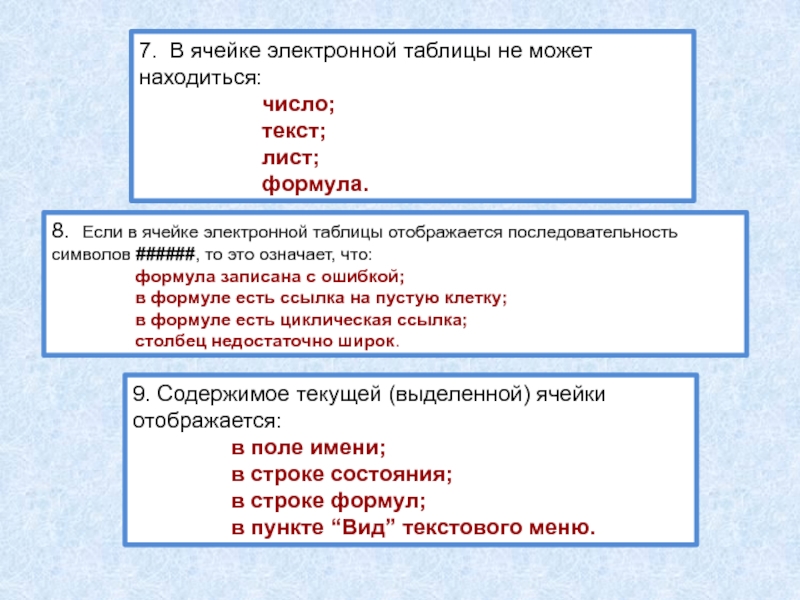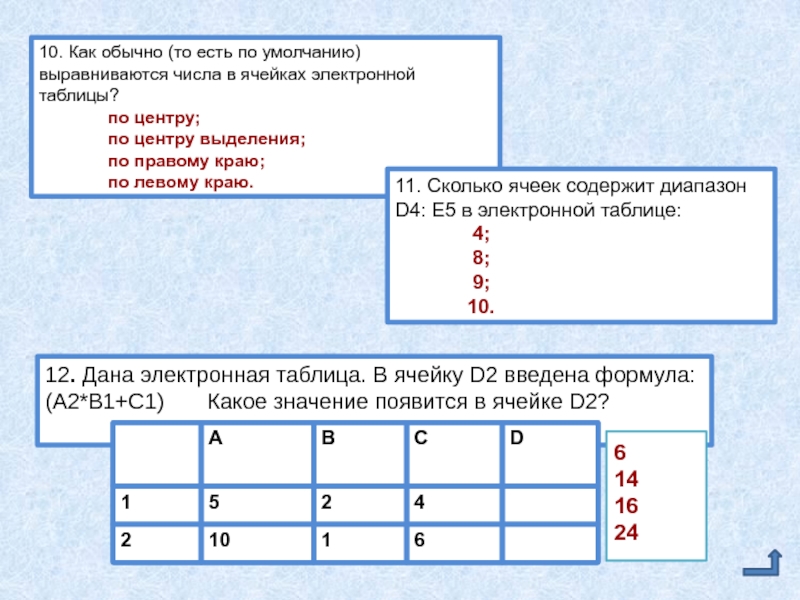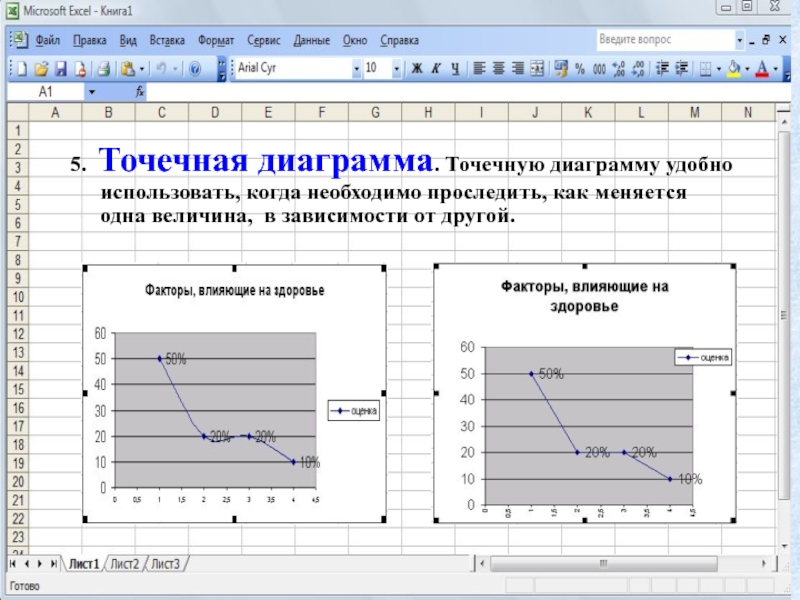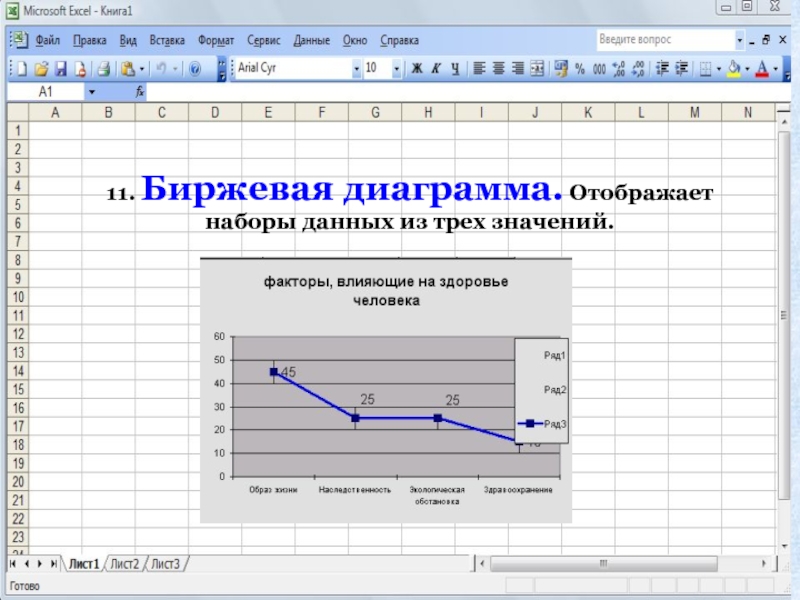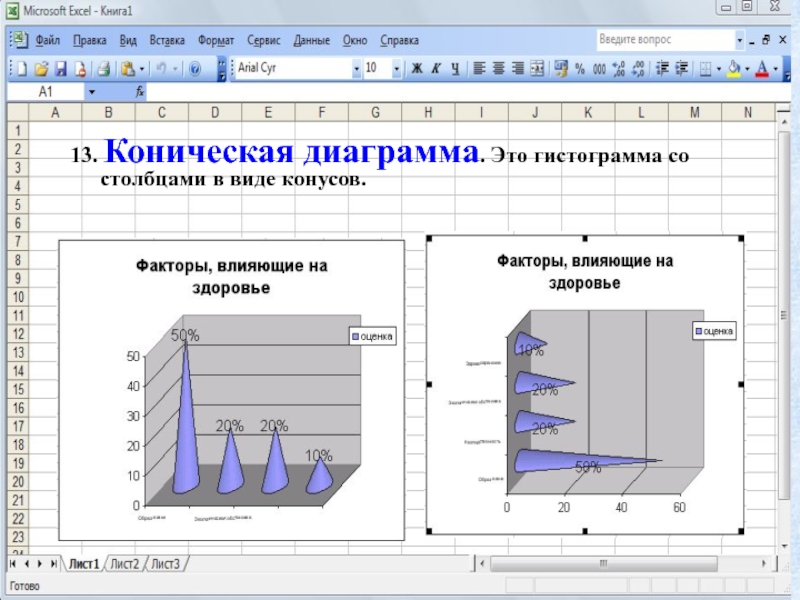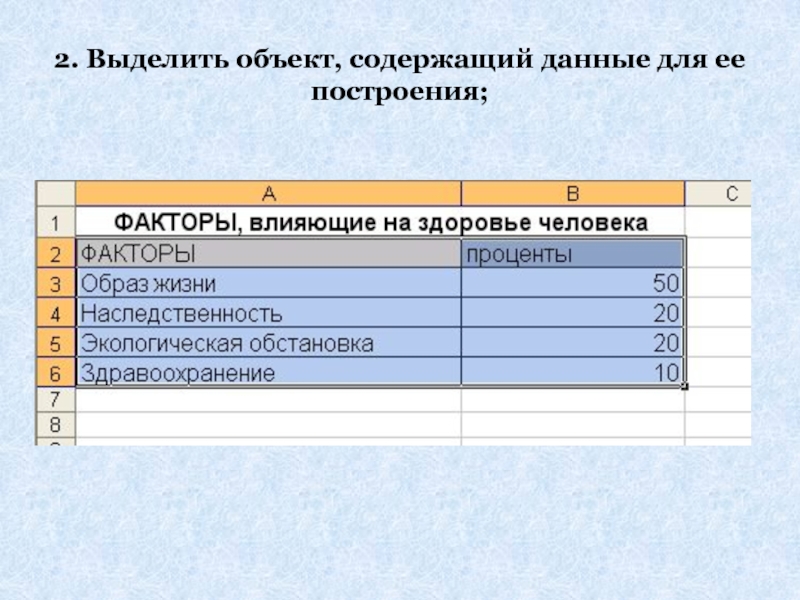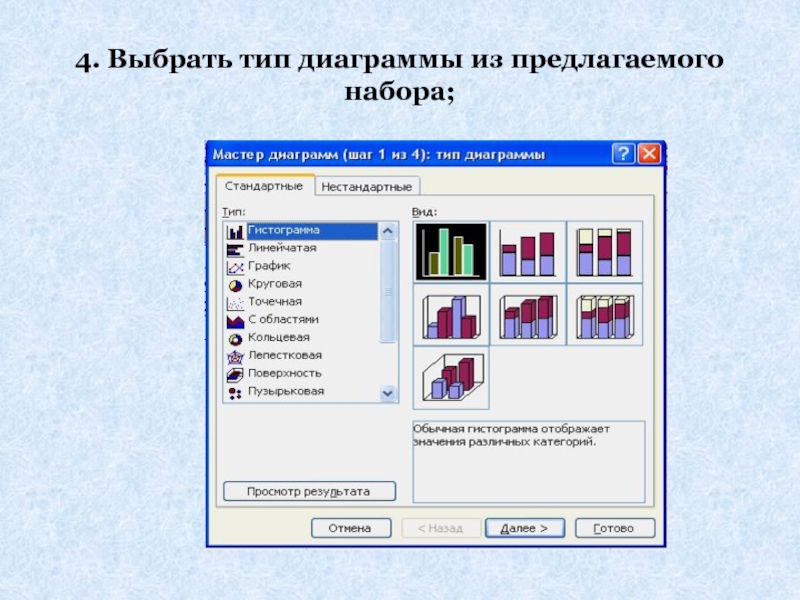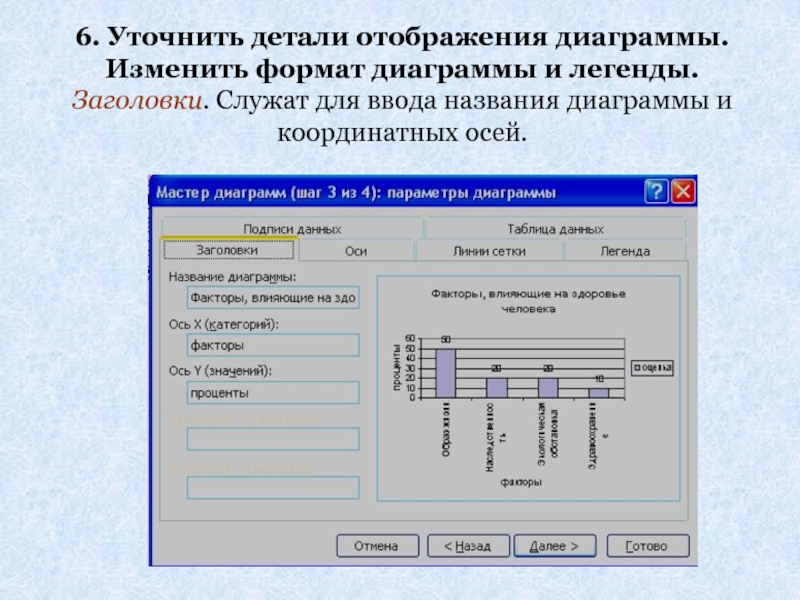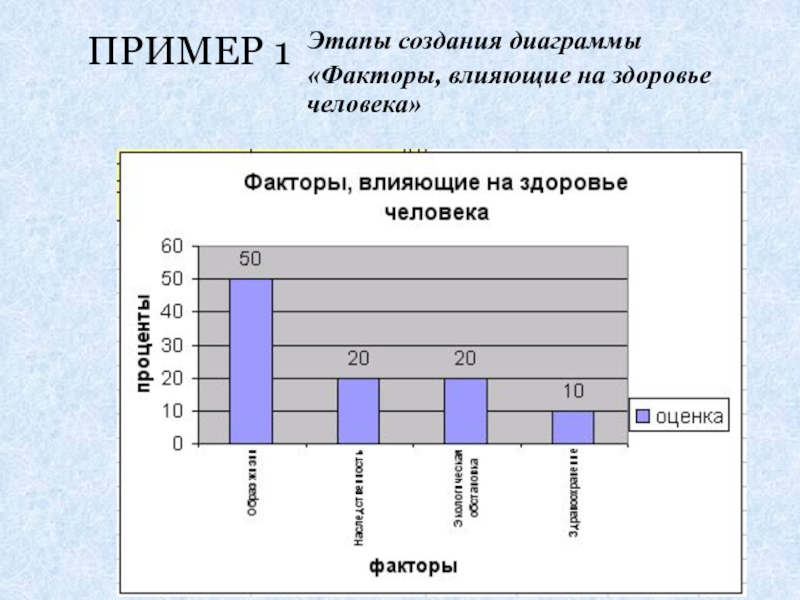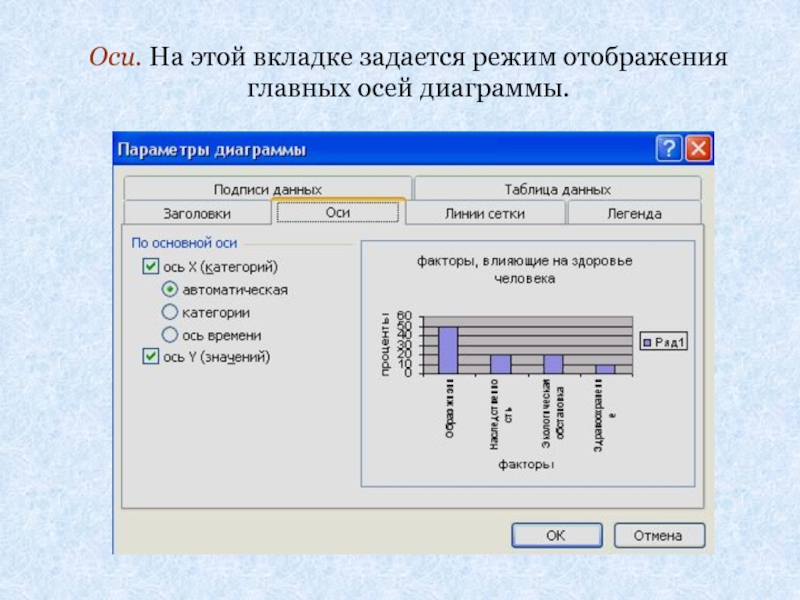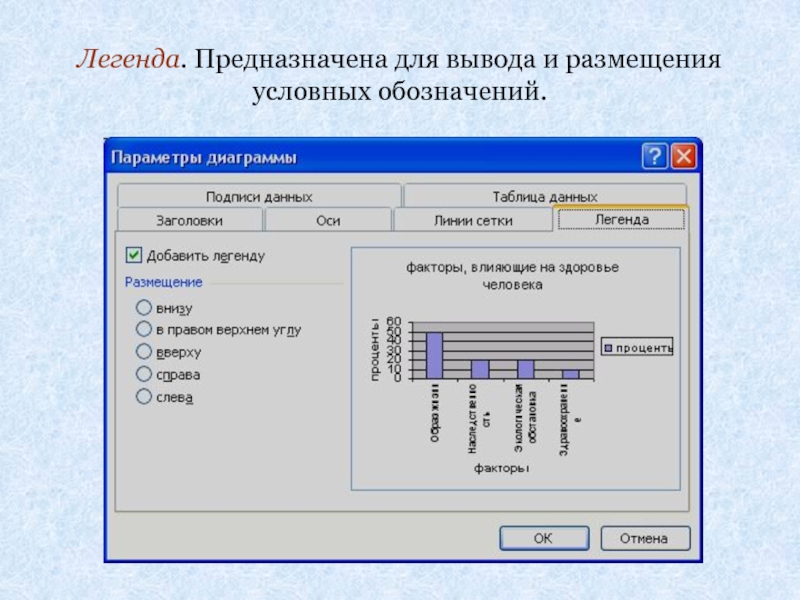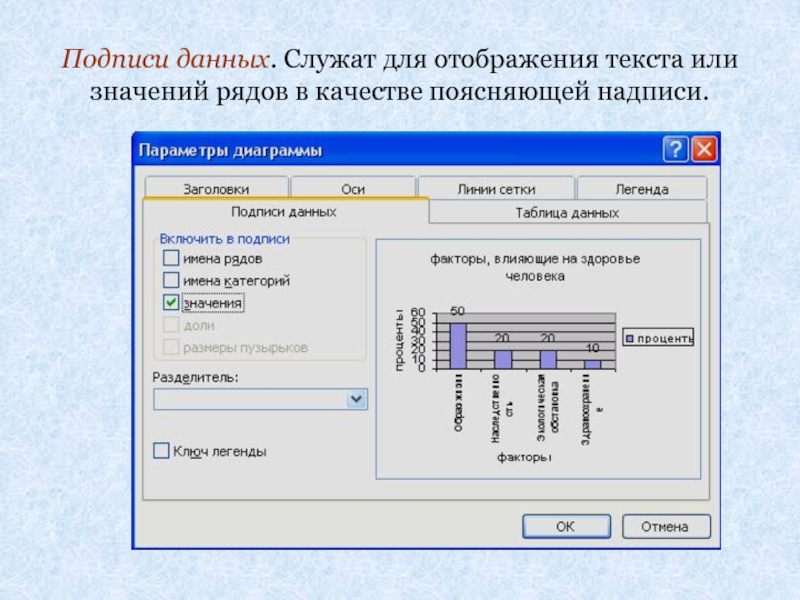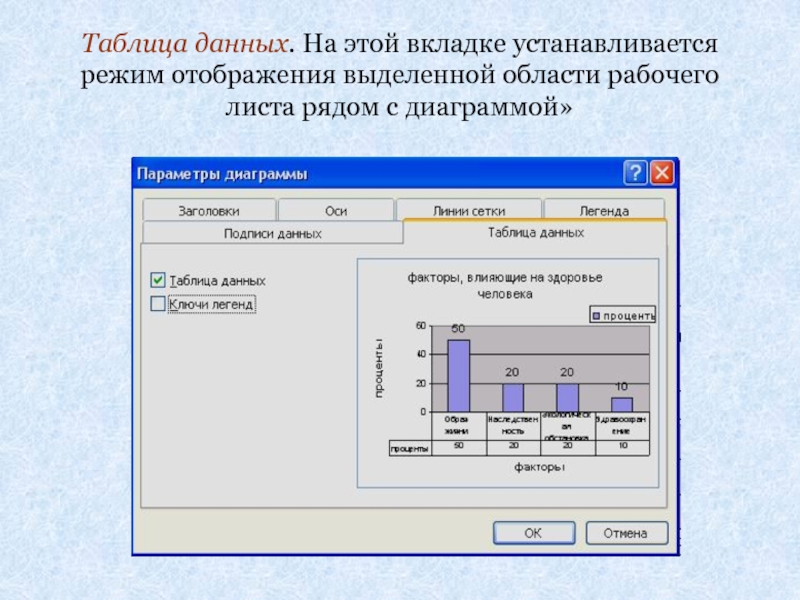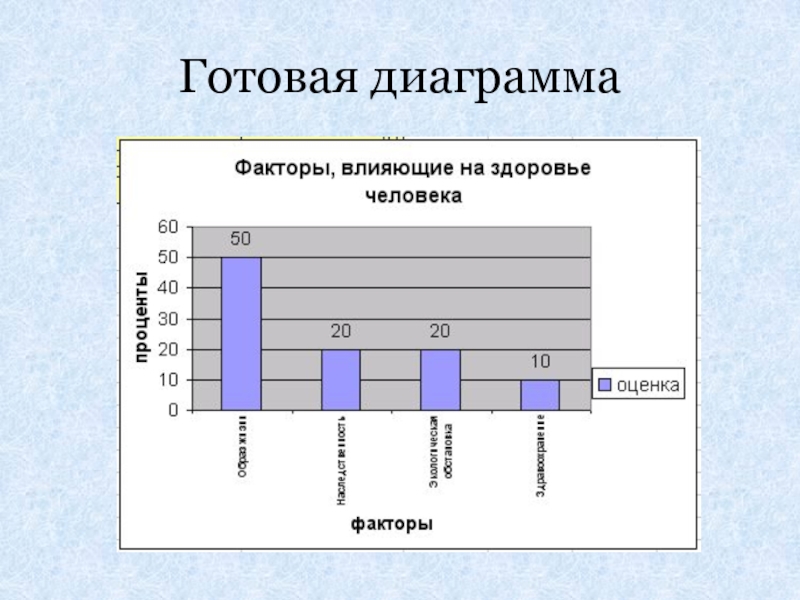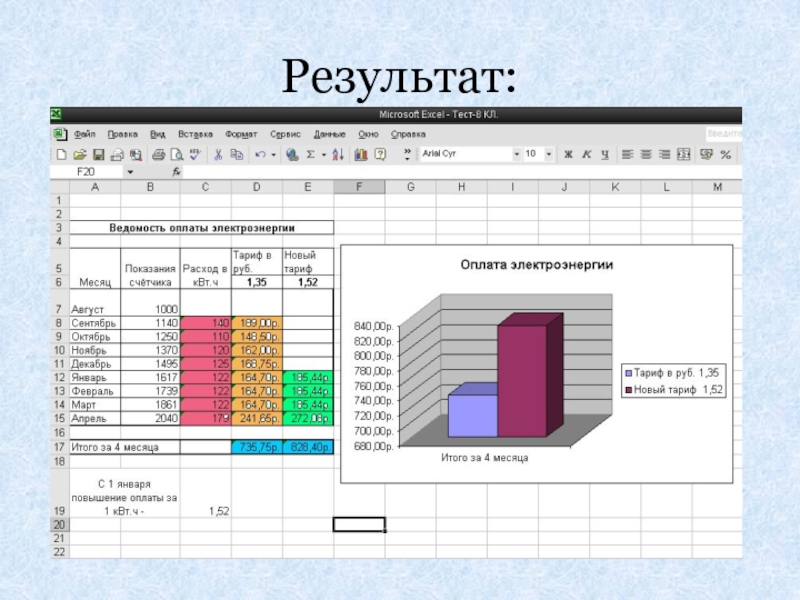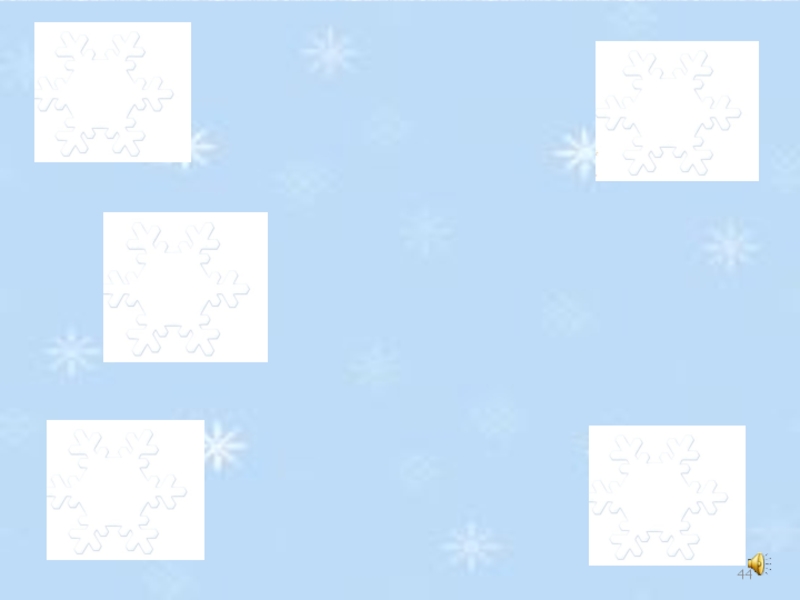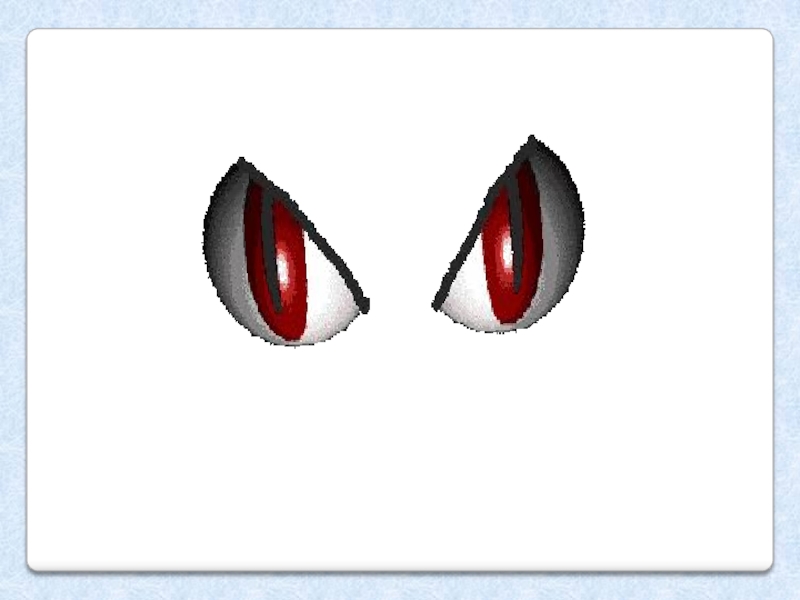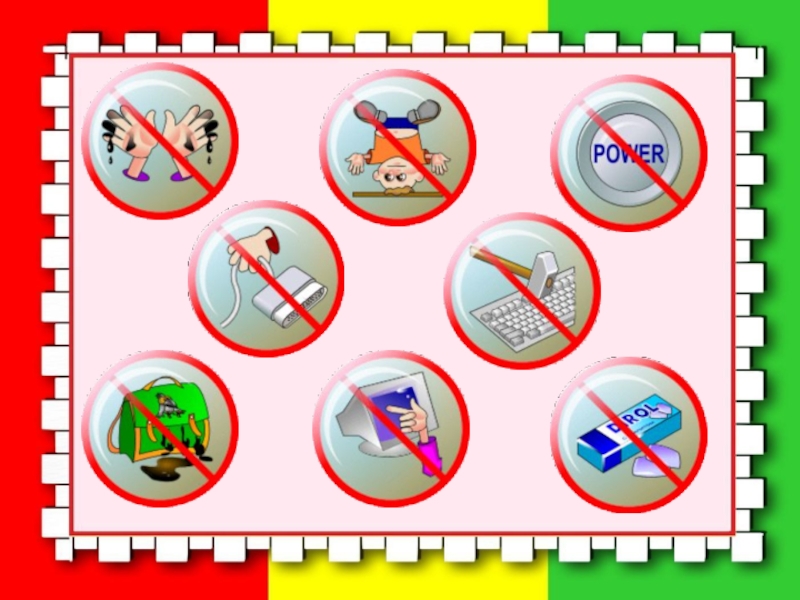Разделы презентаций
- Разное
- Английский язык
- Астрономия
- Алгебра
- Биология
- География
- Геометрия
- Детские презентации
- Информатика
- История
- Литература
- Математика
- Медицина
- Менеджмент
- Музыка
- МХК
- Немецкий язык
- ОБЖ
- Обществознание
- Окружающий мир
- Педагогика
- Русский язык
- Технология
- Физика
- Философия
- Химия
- Шаблоны, картинки для презентаций
- Экология
- Экономика
- Юриспруденция
Диаграммы и графики
Содержание
- 1. Диаграммы и графики
- 2. План урокаОрганизационный момент Актуализация и проверка усвоения
- 3. 1.В электронной таблице основной элемент рабочего листа
- 4. 4. Выберите верное обозначение строки в электронной
- 5. 7. В ячейке электронной таблицы не может
- 6. 10. Как обычно (то есть по умолчанию)
- 7. Диаграммы и графикиТема урока:
- 8. Цель урока:научиться строить диаграммы в электронной таблице MS Excel
- 9. Диаграмма – это средство наглядного графического
- 10. Диаграмма - графическое представление числовых данных.Диаграммынаглядно отображают
- 11. Виды диаграмм:1. Гистограмма. Гистограмму удобно использовать, когда необходимо получить наглядную сравнительную характеристику каких-либо данных.
- 12. 2. Линейчатая диаграмма. Линейчатая диаграмма отображает значения различных категорий.
- 13. 3. График. Отображает развитие процесса во времени или по категориям
- 14. 4. Круговая диаграмма. Круговую диаграмму удобно использовать для просмотра распределения какого-либо процесса во времени.
- 15. 5. Точечная диаграмма. Точечную диаграмму удобно использовать, когда
- 16. 6. Диаграмма с областями. Отображает изменение значений ряда с течением времени
- 17. 7. Кольцевая диаграмма. Сходна с круговой диаграммой, но может отображать несколько рядов данных.
- 18. 8. Лепестковая диаграмма. Представляет собой график в полярной системе координат.
- 19. 9. Поверхность. Отображает изменения значений по двум измерениям в виде поверхности.
- 20. 10. Пузырьковая диаграмма. Отображает на плоскости наборы из трех значений.
- 21. 11. Биржевая диаграмма. Отображает наборы данных из трех значений.
- 22. 12. Цилиндрическая диаграмма. Это гистограмма со столбцами в виде цилиндров.
- 23. 13. Коническая диаграмма. Это гистограмма со столбцами в виде конусов.
- 24. 14. Пирамидальная диаграмма. Это гистограмма со столбцами в виде пирамид.
- 25. Алгоритм построения диаграмм
- 26. 1. Построить таблицу данных
- 27. 2. Выделить объект, содержащий данные для ее построения;
- 28. Мастер диаграмм3. Нажать кнопку Мастер диаграмм на панели инструментов;Или выбрать в меню Вставка - Диаграмма
- 29. 4. Выбрать тип диаграммы из предлагаемого набора;
- 30. 5. Поскольку диапазон был выделен ранее, то ничего менять не нужно.
- 31. 6. Уточнить детали отображения диаграммы. Изменить формат
- 32. 7. Определить, где разместить диаграмму: на отдельном листе или на листе вместе с данными.
- 33. ПРИМЕР 1Этапы создания диаграммы «Факторы, влияющие на здоровье человека»
- 34. Линии сетки. Данная вкладка позволяет отобразить линии
- 35. Оси. На этой вкладке задается режим отображения главных осей диаграммы.
- 36. Легенда. Предназначена для вывода и размещения условных обозначений.
- 37. Подписи данных. Служат для отображения текста или значений рядов в качестве поясняющей надписи.
- 38. Таблица данных. На этой вкладке устанавливается режим отображения выделенной области рабочего листа рядом с диаграммой»
- 39. Готовая диаграмма
- 40. Редактирование диаграммыРедактирование диаграммы производится с помощью команд
- 41. Выделить необходимый диапазон данныхЗапустить мастер диаграммВыбрать тип
- 42. Результат:
- 43. График квадратичной функции у = х2+4х-5.
- 44. Слайд 44
- 45. Слайд 45
- 46. Слайд 46
- 47. Алгоритм построения диаграммыСоздать таблицу с числовыми данными.Выделить
- 48. Итог урока 1.Что такое диаграмма? 2. Назовите типы диаграмм
- 49. Назовите основные
- 50. Домашнее задание По каким параметрам можно оценить
- 51. Успехов в дальнейшей учебе!
- 52. Скачать презентанцию
Слайды и текст этой презентации
Слайд 1.
Тема: Диаграммы и
графики
Выполнила: учитель I квалификационной категории
МОУ гимназия
№8 г.Волгоград
Слайд 2План урока
Организационный момент
Актуализация и проверка усвоения ранее
изученного материала,
Объявление темы и целей урока
Объяснение нового
материала Физкультминутка
Самостоятельная работа за компьютером
(закрепление изученного материала)
Подведение итогов
Домашнее задание
Слайд 31.В электронной таблице основной элемент рабочего листа – это:
ячейка;
строка;столбец;
формула.
2. В электронной таблице ячейкой называют:
горизонтальную строку;
вертикальный столбец;
курсор– рамку на экране;
пересечение строки и столбца.
3. В электронной таблице невозможно удалить:
строку;
столбец;
содержимое ячейки;
имя ячейки.
Слайд 44. Выберите верное обозначение строки в электронной таблице:
18D;
К13;34;
АВ.
5. Выберите верное обозначение столбца в электронной таблице:
DF;
F12;
АБ;
113.
6. Выберите верный адрес ячейки в электронной таблице:
11D;
F12;
АБ3;
В1А.
Слайд 57. В ячейке электронной таблицы не может находиться:
число;
текст;лист;
формула.
8. Если в ячейке электронной таблицы отображается последовательность символов ######, то это означает, что:
формула записана с ошибкой;
в формуле есть ссылка на пустую клетку;
в формуле есть циклическая ссылка;
столбец недостаточно широк.
9. Содержимое текущей (выделенной) ячейки отображается:
в поле имени;
в строке состояния;
в строке формул;
в пункте “Вид” текстового меню.
Слайд 610. Как обычно (то есть по умолчанию) выравниваются числа в
ячейках электронной таблицы?
по центру;по центру выделения;
по правому краю;
по левому краю.
11. Сколько ячеек содержит диапазон D4: E5 в электронной таблице:
4;
8;
9;
10.
6
14
16
24
Слайд 9Диаграмма –
это средство наглядного графического изображения информации, предназначенное
для сравнения нескольких величин или нескольких значений одной величины, слежение
за изменением этих значений и т.д.Слайд 10Диаграмма - графическое представление числовых данных.
Диаграммы
наглядно отображают зависимость между данными,
что облегчает восприятие и помогает при анализе и сравнении результатов
Слайд 11Виды диаграмм:
1. Гистограмма. Гистограмму удобно использовать, когда необходимо получить наглядную сравнительную
характеристику каких-либо данных.
Слайд 144. Круговая диаграмма. Круговую диаграмму удобно использовать для просмотра распределения какого-либо
процесса во времени.
Слайд 155. Точечная диаграмма. Точечную диаграмму удобно использовать, когда необходимо проследить, как
меняется одна величина, в зависимости от другой.
Слайд 177. Кольцевая диаграмма. Сходна с круговой диаграммой, но может отображать несколько
рядов данных.
Слайд 28Мастер диаграмм
3. Нажать кнопку Мастер диаграмм на панели инструментов;
Или выбрать
в меню Вставка - Диаграмма
Слайд 316. Уточнить детали отображения диаграммы. Изменить формат диаграммы и легенды. Заголовки.
Служат для ввода названия диаграммы и координатных осей.
Слайд 34Линии сетки. Данная вкладка позволяет отобразить линии сетки, а также
вывести или скрыть третью ось в объемных диаграммах.
Слайд 37Подписи данных. Служат для отображения текста или значений рядов в
качестве поясняющей надписи.
Слайд 38Таблица данных. На этой вкладке устанавливается режим отображения выделенной области
рабочего листа рядом с диаграммой»
Слайд 40Редактирование диаграммы
Редактирование диаграммы производится с помощью команд контекстного меню, позволяющих
изменять ее параметры: заголовки, легенду, подписи рядов и данных. Можно
добавлять новые данные для построения диаграммы или удалять ранее построенные диаграммы.Слайд 41Выделить необходимый
диапазон данных
Запустить мастер диаграмм
Выбрать тип диаграммы
Задать основные и
дополнительные параметры
диаграммы (выполнить шаги 1 - 4)
5
Алгоритм построения диаграммы
Создать таблицу
с числовыми данными
Форматировать и редактировать области
диаграммы, если это необходимо
Слайд 47Алгоритм построения диаграммы
Создать таблицу с числовыми данными.
Выделить необходимый диапазон данных.
Запустить
мастер диаграмм.
Выбрать тип диаграммы.
Задать основные и дополнительные параметры диаграммы (выполнить
шаги 1 - 4).Форматировать и редактировать области диаграммы, если это необходимо.
Слайд 49 Назовите основные
объекты диаграмм.
Перечислите преимущества и недостатки диаграмм разных типов.
Слайд 50Домашнее задание
По каким параметрам можно оценить
факторы, влияющие на
здоровье человека?
Вам дома необходимо выработать 4-е основных параметра. Оценить
каждый параметр по 100-балльной системе. Построить диаграмму. Представить результаты на следующий урок
на любом из носителей или
отправить на мой адрес по электронной почте.